записать – не записали!
9. Открываем файл во FlexHex и переходим в самый конец файла. Теперь ищем то место, где будет новая секция. А она начинается с запомненного нами RawOffset (назовём его Raw = 59E00).
Если последний существующий байт файла имеет адрес, отличный от (Raw-1), то забиваем нулями всё место от конца файла до этого числа (Щёлкаем после последнего байта в файле, далее Edit->Insert Zero Block; Block Size = Raw - адрес последнего байта - 1.
Иначе щёлкаем на пустой квадратик по адресу Raw, далее Edit->Insert Zero Block; Block Size = размер нашей секции, RawSize, то есть 1000h.




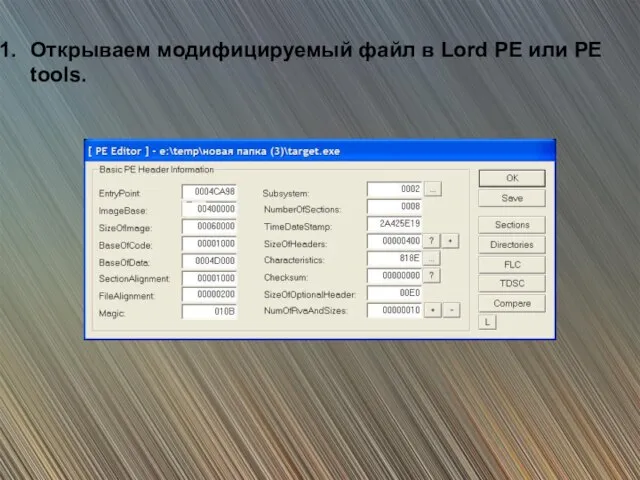
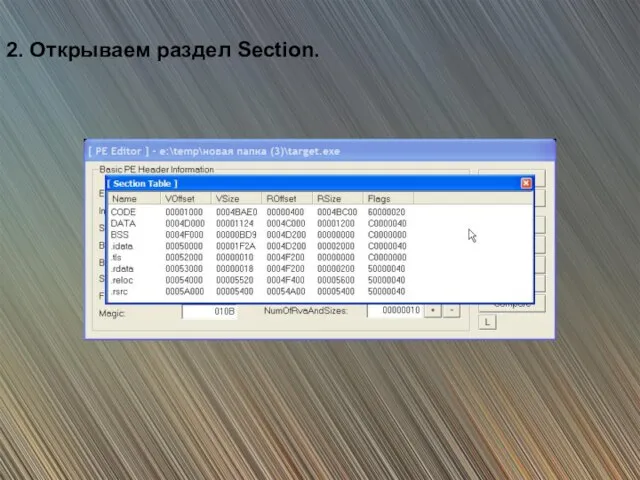
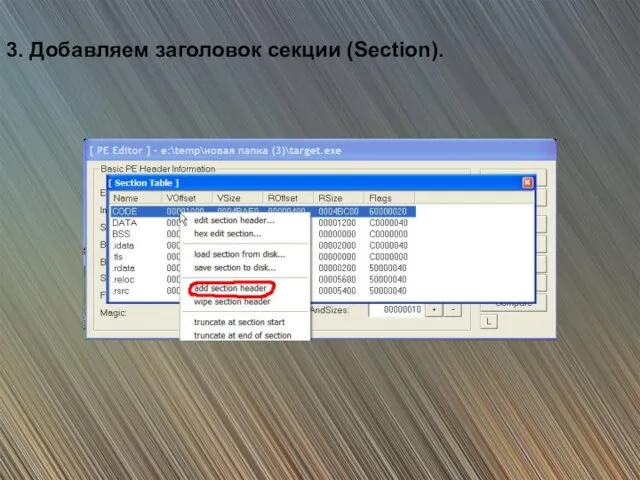
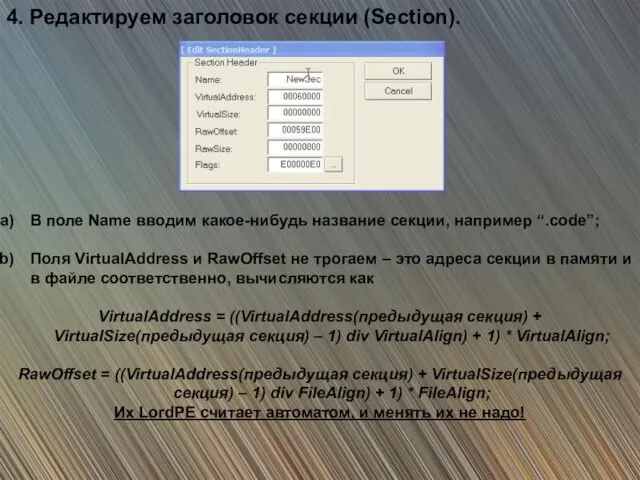
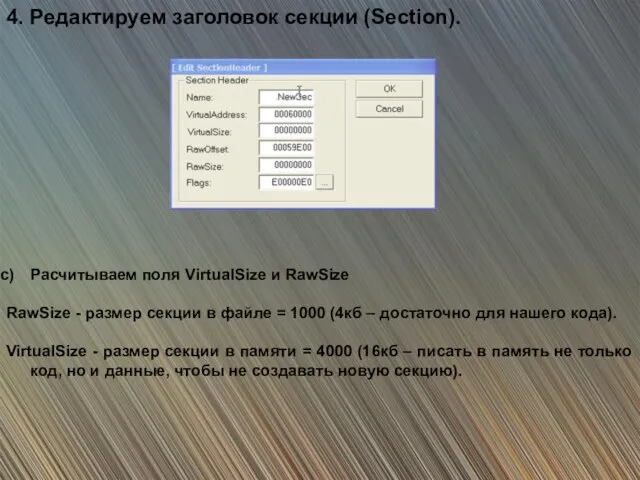
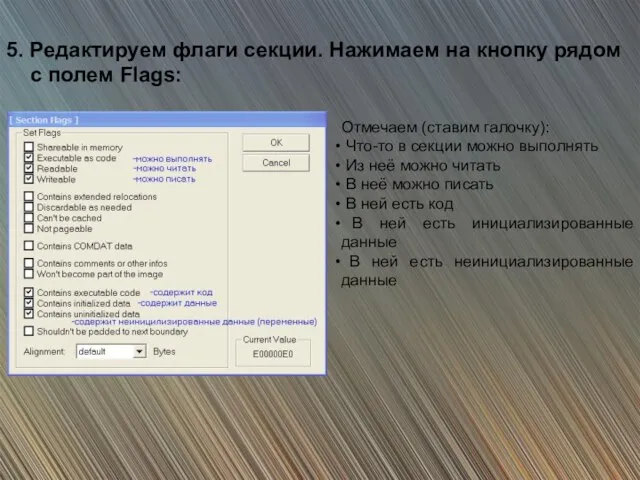
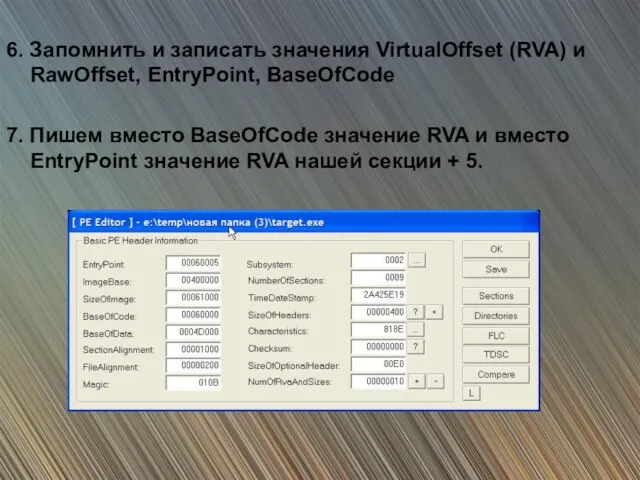

 Ядро ОС. Компоненты ОС. Принципы построения ОС
Ядро ОС. Компоненты ОС. Принципы построения ОС Видео-ролики по государственным услугам Росреестра
Видео-ролики по государственным услугам Росреестра Знаковые модели. Моделирование и формализация
Знаковые модели. Моделирование и формализация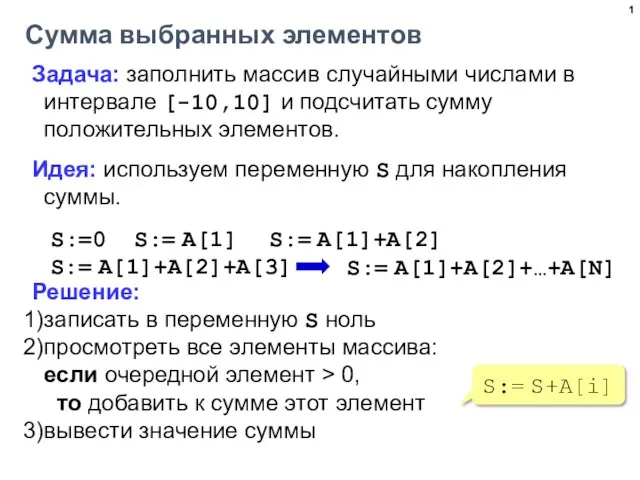 Сумма выбранных элементов. Поиск элемента в массиве
Сумма выбранных элементов. Поиск элемента в массиве Мир нанотехнологий. Игра
Мир нанотехнологий. Игра Организация как система
Организация как система Символьные переменные и строки. Организация, размещение в памяти, процедуры и функции обработки строк. Лекция 12
Символьные переменные и строки. Организация, размещение в памяти, процедуры и функции обработки строк. Лекция 12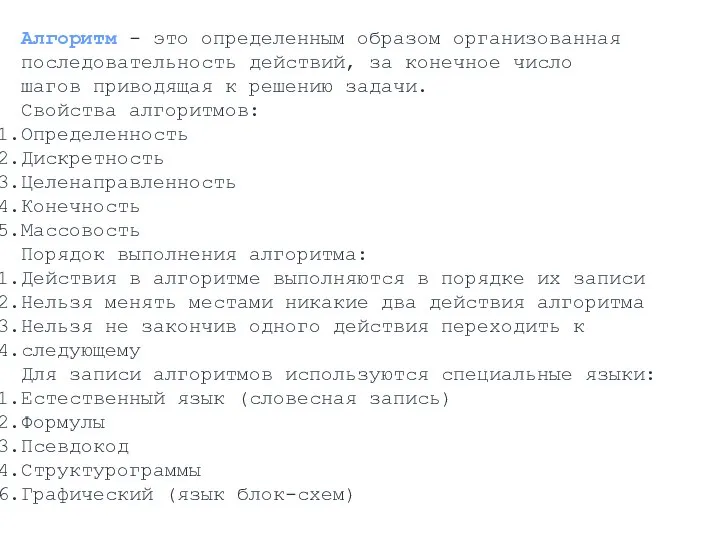 Алгоритм. Свойства алгоритмов
Алгоритм. Свойства алгоритмов Безопасный интернет
Безопасный интернет 9-1-5
9-1-5 Программное обеспечение компьютера
Программное обеспечение компьютера Дизассемблирование циклов. Реверс-инжиниринг
Дизассемблирование циклов. Реверс-инжиниринг Искусственный интеллект
Искусственный интеллект EVS в Литве
EVS в Литве 7-1-2
7-1-2 Основные этапы информатизации общества
Основные этапы информатизации общества Разработка тестов. Практическая работа № 5
Разработка тестов. Практическая работа № 5 Презентация на тему Использование массивов в программах
Презентация на тему Использование массивов в программах  Формирование речевого ИКМ сигнала
Формирование речевого ИКМ сигнала Линейные алгоритмы и программы. Урок 3
Линейные алгоритмы и программы. Урок 3 Обзор протоколов TCP/IP
Обзор протоколов TCP/IP Презентация на тему Кодирование вещественных чисел
Презентация на тему Кодирование вещественных чисел  Что такое издательская система? Самостоятельная работа (вопросы)
Что такое издательская система? Самостоятельная работа (вопросы) 4IZ110 - Informační a komunikační technologie
4IZ110 - Informační a komunikační technologie Достижения белорусских ученых
Достижения белорусских ученых Информатика в вопросах и ответах
Информатика в вопросах и ответах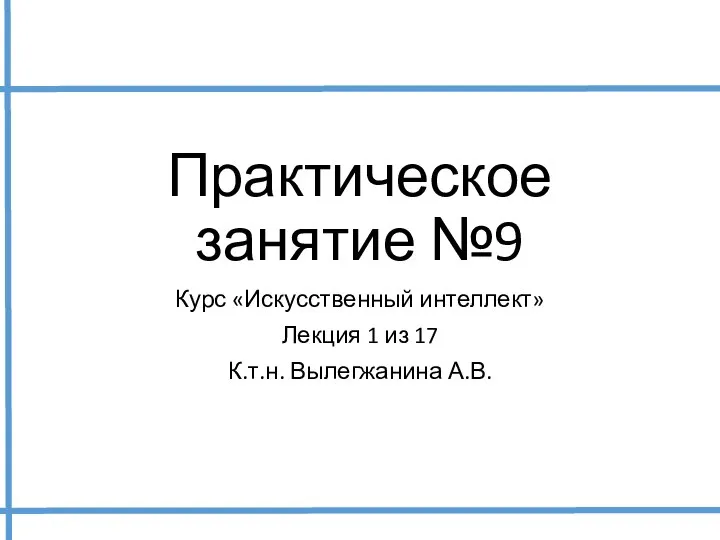 Искусственный интеллек ( лекция 1)
Искусственный интеллек ( лекция 1)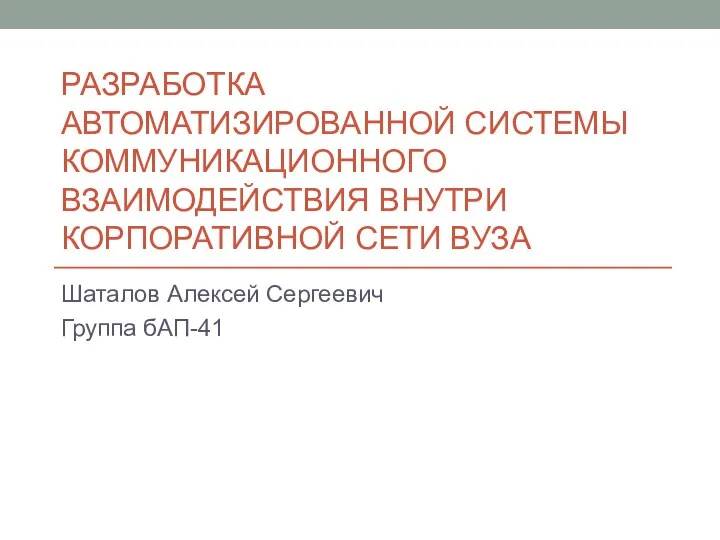 Разработка автоматизированной системы коммуникационного взаимодействия внутри корпоративной сети вуза
Разработка автоматизированной системы коммуникационного взаимодействия внутри корпоративной сети вуза